Le damos la bienvenida a LicenseServer
Altova LicenseServer (en adelante LicenseServer) ofrece una ubicación central donde se administran todas las licencias de los productos de Altova. Las aplicaciones de Altova que se ejecuten en la red pueden tener asignadas licencias desde el servidor LicenseServer. Esto permite al administrador gran flexibilidad a la hora de gestionar y supervisar licencias de forma centralizada.
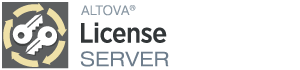
Versión actual: 3.16 *
* LicenseServer 3.16 puede utilizarse para asignar licencias a (i) productos de software de Altova versión 2025 o anterior y a (ii) Altova MobileTogether Server versión 10.0 o anterior. No se puede usar para asignar licencias a productos de Altova cuya versión sea más reciente que las mencionadas en esta nota. Para más información sobre la compatibilidad entre productos consulte el apartado Actualizar Altova LicenseServer.
Proceso de asignación de licencias
LicenseServer se puede descargar e instalar gratis desde el sitio web de Altova. Una vez haya instalado correctamente LicenseServer y lo haya iniciado como servicio puede comenzar a asignar licencias a productos de Altova siguiendo estos pasos:
1.Registre sus productos de Altova con LicenseServer. El registro se lleva a cabo desde el propio producto.
2.Cargue los archivos de licencia de los productos de Altova en LicenseServer.
3.Asigne licencias a los productos de Altova.
Para ver todas las características disponibles consulte el apartado Información general y la Referencia de la página de configuración.
Notas sobre la documentación
Esta documentación se divide en tres secciones:
•Instalación en Windows, Linux y macOS
•Registrar y quitar productos con LicenseServer
•Cargar y activar licencias de productos
•Referencia de la página de configuración
Cuando visualice la ayuda que viene con los productos servidor de Altova en el explorador Google Chrome, (i) puede que le sea imposible contraer la tabla de contenido que está expandida en la parte izquierda de la página y (ii) puede que no pueda ampliar las imágenes en miniatura al hacer clic en ellas. Estas limitaciones se deben a las restricciones de la directiva SOP (Same-Origin Policy) que aplica Chrome. Si se encuentra con estos problemas, tiene varias opciones:
•Deshabilite la directiva SOP de Chrome. Para ello debe abrir Chrome desde la línea de comandos con el argumento --disable-web-security. (Si tras reiniciar Chrome con esta opción de seguridad web deshabilitada, cierra el explorador y lo reinicia normalmente (es decir, sin el argumento), Chrome se reiniciará con la opción de seguridad web habilitada. Sin embargo, debe tener en cuenta que este argumento deshabilita la seguridad web del explorador y pone en peligro la seguridad de su organización. En otras palabras, se trata de una solución arriesgada y, por tanto, no recomendada. •Utilice un explorador web con una directiva SOP que permita (i) contraer y expandir elementos de las tablas de contenidos (p. ej. Firefox) y (ii) expandir las imágenes en miniatura (p. ej. Firefox). •Utilice Chrome a pesar de las restricciones de la directiva SOP. Aparte de los problemas aquí mencionados, la ayuda funcionará perfectamente.
|
Última actualización: 15.10.2024
